Fügen Sie Drähte einzeln ein, fügen Sie mehrere Drähte ein, und verbinden Sie Betriebsmittel. Drähte werden mit automatischer Verbindung und Unterbrechungen bzw. Schleifen für Drahtkreuzungen eingefügt.
Drähte einfügen
-
Klicken Sie auf


 . Finden
. Finden
Klicken Sie auf die Dropdown-Liste Drähte einfügen, um die Werkzeuge zum Einfügen von 22,5-, 45- oder 67,5-Grad-Draht aufzurufen.
- Wählen Sie den Anfangspunkt des Drahts aus. Sie können ein Drahtsegment in einem leeren Bereich, an einem vorhandenen Drahtsegment oder an einem vorhandenen Betriebsmittel beginnen. Wenn Sie mit einem Betriebsmittel starten, beginnt das Drahtsegment am Drahtverbindungsattribut, das dem Auswahlpunkt auf diesem Betriebsmittel am nächsten liegt.
Beim Einfügen von Drähten wird in der Befehlszeile der aktuelle Drahttyp angezeigt.
- T = Überschreibt den aktuellen Drahttyp. Wählen Sie einen neuen Drahttyp aus dem Dialogfeld Drahttyp festlegen/bearbeiten. Der neue Drahttyp wird so aktiviert, und das Einfügen von Drähten durch den Befehl wird fortgesetzt.
- X = Zeigt die Drahtverbindungspunkte an, wenn der Draht sich einem Betriebsmittel nähert.
- TAB = Deaktiviert oder aktiviert vorübergehend die Kollisionserkennung beim Einfügen des Drahts.
Diese Einstellung wird nur für die aktuelle Sitzung gespeichert. Wenn AutoCAD Electrical-Toolset neu gestartet wird, ist die Kollisionserkennung wieder aktiviert.
- V = Erzwingt eine vertikale Richtung für das Drahtsegment.
- H = Erzwingt eine horizontale Richtung für das Drahtsegment.
- C = Fügt das nächste Drahtsegment an der aktuellen Cursorposition ein und fährt mit dem Einfügen des Drahts fort.
- Wählen Sie den Endpunkt des Drahts aus. Sie können das Drahtsegment bzw. das Winkelsegment in einem leeren Bereich, an einem vorhandenen Drahtsegment oder an einem vorhandenen Betriebsmittel beenden. Wenn es an einem Drahtsegment endet, wird bei Bedarf ein Punkt hinzugefügt (wddot.dwg). Wenn es an einem anderen Betriebsmittel endet, wird das nächste Drahtverbindungsattribut gesucht und mit dem Auswahlpunkt auf diesem Betriebsmittel verbunden. Anmerkung: Wenn der Abstand zwischen zwei horizontalen Drähten relativ gering ist, wird durch den vertikalen Draht, der diese kreuzt, verhindert, dass Schleifenunterbrechungen eingefügt werden. Die Einstellung für den Sperrabstand von Drähten zeigt an, ob Drahtschleifenunterbrechungen möglich sind. Reduzieren Sie den Skalierfaktor oder erhöhen Sie den Abstand zwischen zwei Drähten, um Unterbrechungsschleifen einzufügen.
Handelt es sich um einen Winkeldraht, drücken Sie "N", um zum normalen 90-Grad-Drahtmodus zurückzukehren. Der Draht wählt das Ende des Winkeldrahtsegments und verwendet als Standardeinstellung horizontal oder vertikal.
Einfügen von mehreren Drähten
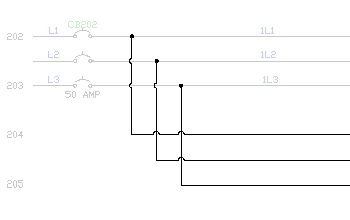
-
Klicken Sie auf

 . Finden
. Finden
- Legen Sie dann den horizontalen und vertikalen Abstand der Drähte fest.
- Geben Sie anschließend an, wo die Drähte beginnen sollen.
- Legen Sie als Drahtanzahl 3 fest, und klicken Sie auf OK.
Beim Einfügen von Drähten wird in der Befehlszeile der aktuelle Drahttyp angezeigt. Der aktuelle Drahttyp gibt den Namen des Layers an, auf dem die neuen Drähte gezeichnet werden. Sie überschreiben den Drahttyp, indem Sie "T" eingeben und im Dialogfeld Drahttyp festlegen/bearbeiten einen neuen Drahttyp auswählen. Der neue Drahttyp wird so aktiviert, und das Einfügen von Drähten durch den Befehl wird fortgesetzt.
- Wenn der Draht an einem Betriebsmittel oder Bus beginnt, müssen Sie das Betriebsmittel auswählen. Ziehen Sie den Cursor langsam nach rechts. Die Phasen zwei und drei springen zu den entsprechenden vertikalen Drähten. Die drei Drähte verlaufen über den gesamten Bildschirm.
Sie können den 3-Phasen-Draht beim Ziehen um eine Ecke biegen, indem Sie den Cursor vom Bus weg bewegen. Die Phasensequenz der Biegung ändern Sie, indem Sie die Taste F drücken.
- Klicken Sie mit der rechten Maustaste, um den Draht abzuschließen. Die Drähte und Drahtverbindungspunkte werden eingefügt. Zudem werden an den Drahtkreuzungen automatisch Schleifen eingefügt. Anmerkung: Wenn der Abstand zwischen zwei horizontalen Drähten relativ gering ist, wird durch den vertikalen Draht, der diese kreuzt, verhindert, dass Schleifenunterbrechungen eingefügt werden. Die Einstellung für den Sperrabstand von Drähten zeigt an, ob Drahtschleifenunterbrechungen möglich sind. Reduzieren Sie den Skalierfaktor oder erhöhen Sie den Abstand zwischen zwei Drähten, um Unterbrechungsschleifen einzufügen.
Sie können den neuen 3-Phasen-Draht mit umgekehrter Sequenz an einen vorhandenen Bus anbinden. Beginnen Sie hierzu einen neuen 3-Phasen-Draht, der auf dem vorhandenen Bus mit dem letzten Draht verbunden ist. Bewegen Sie den Cursor rückwärts über die anderen Drähte, bis die Verbindungen hergestellt wurden. Bewegen Sie den Cursor anschließend wieder vorwärts. Sie erhalten so eine Verbindung mit umgekehrter Sequenz.
Betriebsmittel verbinden
-
Klicken Sie auf


 . Finden
. Finden
- Wählen Sie das erste Betriebsmittel aus.
- Wählen Sie das zweite Betriebsmittel aus.